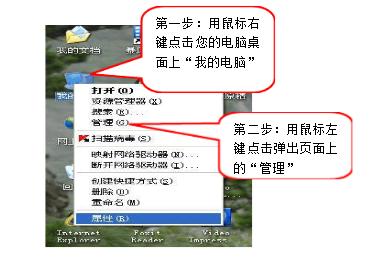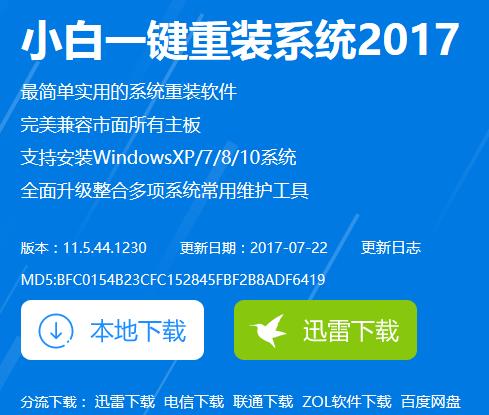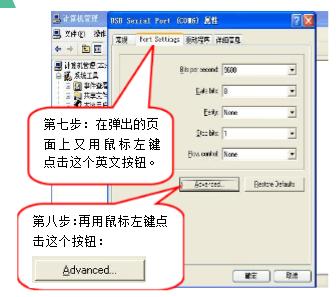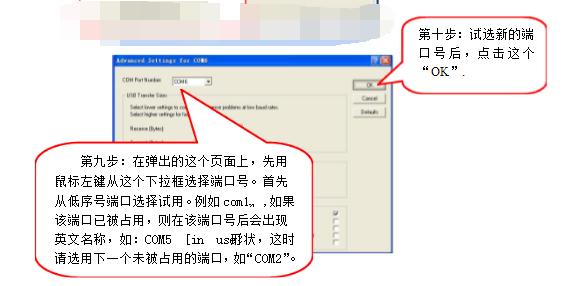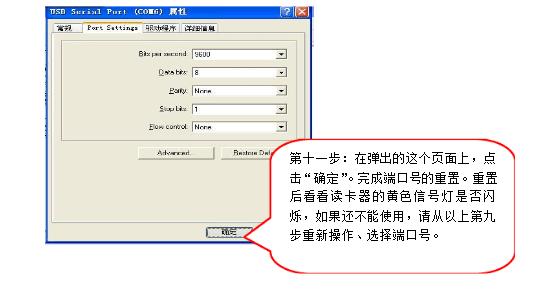USB接口如何重置,本文教您如何重置
发布时间:2019-01-25 文章来源:深度系统下载 浏览:
|
U盘的称呼最早来源于朗科科技生产的一种新型存储设备,名曰“优盘”,使用USB接口进行连接。U盘连接到电脑的USB接口后,U盘的资料可与电脑交换。而之后生产的类似技术的设备由于朗科已进行专利注册,而不能再称之为“优盘”,而改称“U盘”。后来,U盘这个称呼因其简单易记而因而广为人知,是移动存储设备之一。现在市面上出现了许多支持多种端口的U盘,即三通U盘(USB电脑端口、iOS苹果接口、安卓接口)。 由于您将连接电脑和读卡器的USB插头,改变了原有安装读卡器驱动时在电脑上的对应位置,导致读卡器的驱动也无法使用读卡器,这时,我们该怎么办呢?而我们日常使用电脑很经常需要用到USB接口,这时,我们只能够选择重置的操作了,下面就是重置USB接口的教程。 有些电脑由于安装有带USB接口的打印机、摄像头或其他USB设备的驱动程序,占用了USB默认端口从而导致USB接口不能够被其他设备所使用,那么如果需要用到该USB接口时该怎么办呢?可能有很多的用户不会解决,下面,小编就教大家如何操作重置USB接口。 USB接口如何重置 鼠标右键点击“我的电脑”,选择管理
重置载图1 点击“设备管理器”,双击“端口”,具体操作如图所示
重置载图2 鼠标左键点击英文按钮,具体操作如图所示
USB接口载图3 选择端口号,点击“OK”
重置接口载图4 点击“确定”
重置载图5 以上就是USB接口如何重置的方法了。 U盘有USB接口,是USB设备。如果操作系统是WindowsXP/Vista/Win7/Linux/PrayayaQ3或是苹果系统的话,将U盘直接插到机箱前面板或后面的USB接口上,系统就会自动识别。 |
相关文章
上一篇:U盘打开盘制作工具介绍
本类教程排行
系统热门教程
本热门系统总排行